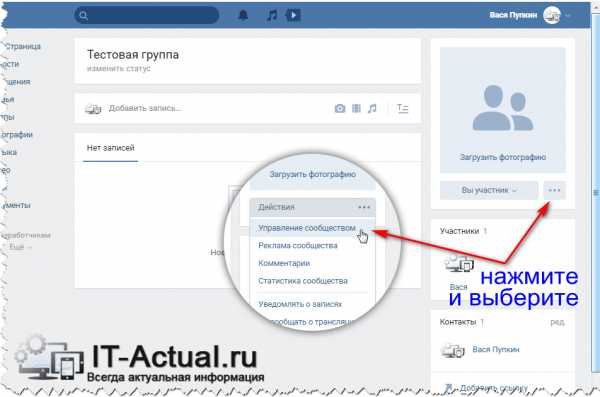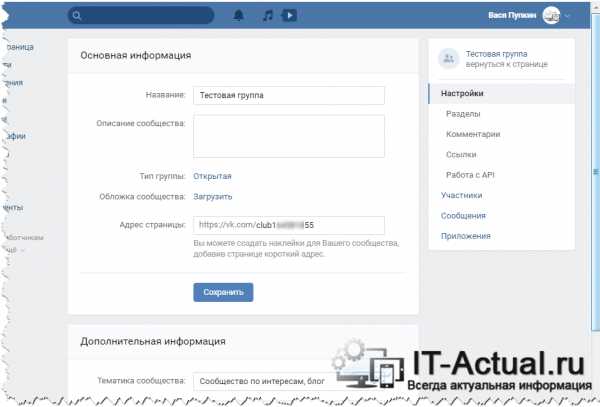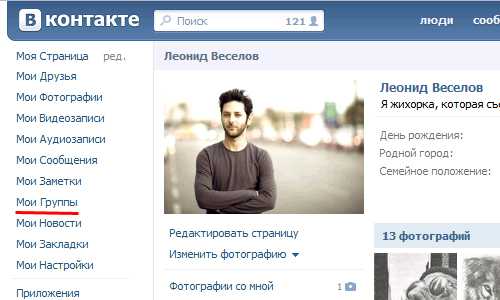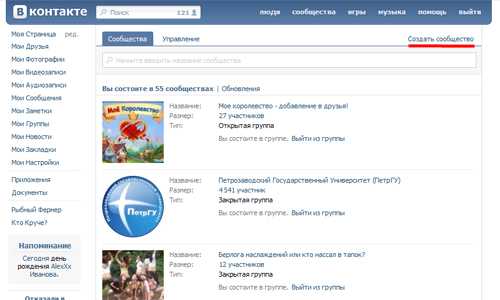Как в ВКонтакте вступить в группу?
The website is informational! The site has no malware, viruses or hacking methods.
Ресурс В Контакте дает возможность просматривать контент из тематических групп по интересам пользователя. Вступая в группы, можно обеспечить себе интересную насыщенную ленту новостей по любой тематике.
Как вступить в закрытую группу ВКонтакте?
Для вступления в группу ВК достаточно в поиске по сайту ввести искомые данные и выбрать группу по интересам пользователя вк. Открыв меню группы, любой пользователь справа в верхнем углу страницы может найти кнопку, нажатие на которую приведет к вступлению в сообщество.
В некоторые сообщества вступление в группы согласовывается с их администратором. Чтобы обеспечить себе доступ к обсуждениям и контенту из группы, достаточно оформить заявку на вступление в число подписчиков сообщества. Если заявка будет одобрена, в тот же день наполнение группы станет доступно пользователю. Без соответствующего разрешения данные группы будут недоступны, и зайти не удастся до вступления в ее состав.
Как посмотреть закрытую группу, не вступая в нее?
Если же заявка не одобрена, то придется заставить всеми способами администратора группы пройти по ссылке http://vkontakte.ru/groups.php?act=ajaxinv&gid=[id_группы]&id=[id_я]. Сделать это не так просто. В качестве одного из вариантов можно отправить ему личное сообщение с таким текстом я поздравляю тебя с выигрышем в конкурсе. Перейди по ссылке, чтобы узнать, какой тебе выпал подарок. Лучше не использовать функцию рассылка, а отправлять сообщения индивидуально всем админам, которые владеют сообществом, сколько бы их не пришлось отправить.
Сразу после перехода группа будет доступна, а администратор, скорее всего, не узнает даже о вступлении новых пользователей в сообщество. Ведь он не рассылал приглашений, почему появляются новые подписчики? Он вряд ли сможет выяснить, как пользователь вступил в его сообщество.
kak-vzlomat-vkontakte.com
Как войти в группу в контакте
Как вступить в закрытую группу ВКонтакте?
Большинство групп в ВК являются открытыми для пользователей, не говоря уже про паблики, которые вовсе нельзя сделать закрытыми. Но есть среди групп ряд закрытых сообществ. Что бы увидеть их содержимое, необходимо подать заявку.
Сделать это несложно. Заходите на страницу группы и нажимаете на кнопку «Подать заявку».
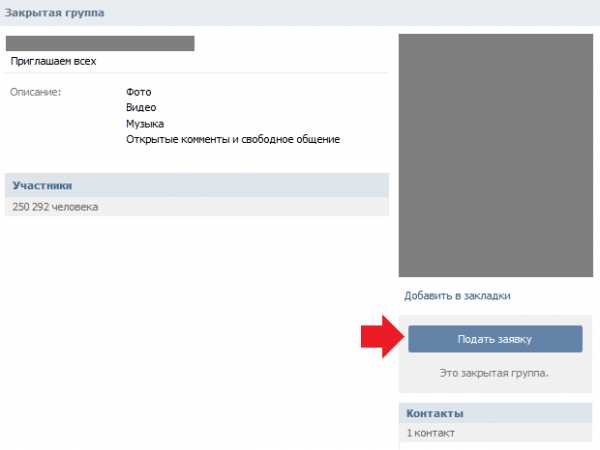
Проще некуда, согласитесь. Через некоторое время, когда администратор проверит учетную запись, он одобрит ваше вступление в ряды новых участников.
Увы, так происходит не всегда. Например, вы — парень и хотите подписаться на женское сообщество, куда принимают исключительно представительниц прекрасного пола. Поэтому ваша кандидатура даже не будет рассматриваться. Есть ли выход из такой ситуации?Одно из решений данной проблемы — завести себе новый аккаунт от имени девушки. В этом случае вас наверняка примут в сообщество. Только этот способ не работает в тех случаях, когда создается приватное сообщество, скажем, для работников некоего предприятия, где все друг друга знают.
Как быть? На просторах рунета нам удалось найти такой совет: вам нужно найти администратора паблика и отправить ему ссылку вида http://vk.com/groups.php?act=ajaxinv&gid=[id закрытой группы]&id=[ваш id]. В скобках помещаете нужные id (например, http://vk.com/groups.php?act=ajaxinv&gid=[7777777777777]&id=[7777777777777]) и отправляете в личные сообщения. Можете написать что-то типа «Смотри, что я нашел». При желании можно зашифровать ссылку с помощью сокращателя ссылок ВК. При переходе по ссылке админ автоматически одобряет вашу заявку.
Правда, только на бумаге. Сколько мы не пробовали, добавиться в группу или паблик не удалось. Попробуйте, может, у вас получится. Только не забудьте рассказать нам об этом.
- Главная
- Facebook
- Советы
- Как отличить ботов от живых подписчиков? 20 очаровательных собак побывавших на свадьбе. Реклама в сообществах Интернет, одна из необходимостей современного человека
- Одноклассники
- Вконтакте
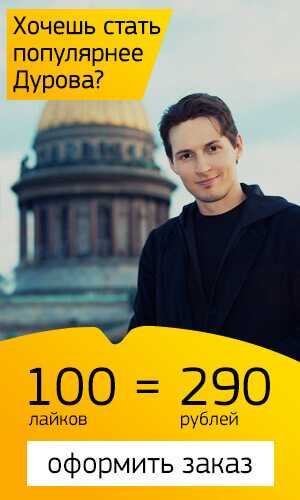
Вступайте в группу вконтакте
Формулировки или призыва вступайте в группу вконтакте недостаточно для того, чтобы стать участником или подписчиком, нужного вам сообщества, но это легко исправить. Публикация вступайте в группу вконтакте — это подробное руководство, о том как присоединиться к публичной странице или группе, в социальной сети ВК.
Давайте начнём с простых инструкций и пошагово посмотрим как найти, а затем вступить в сообщество, которое вас, заинтересовало. С технической стороны, присоединиться к группе, по интересам, несложно, сложнее найти её, собственно с этого мы и начнём нашу статью.
Как найти группу вконтакте
Вконтакте — это очень известная и популярная, социальная медиаплощадка, на которой происходит живое, тематическое, общение по интересам. Здесь можно найти, группу любого направления, от шурупа, до интернет-магазина. Единственное, что во многом затрудняет поиск, нужной вам группы или публичной страницы — это алгоритмы поисковой машины. К сожалению она работает не так, как мы привыкли, ввёл запрос и получил нужный ответ, как, например, в глобальных поисковых системах, а большое количество групп клонов и вовсе делают эту задачу невозможной.
Мы ввели запрос, одной из радиостанций и ответ поиска ошеломительный, двести шестьдесят сообществ. Найти настающую практически нереально, если только не пробовать заходить вовсе, на что можно потратить весь день. Но не стоит, отчаиваться, есть дополнительные инструменты, которые помогут вам сузить круг, поиска нужной группы. После того как вы ввели нужный вам запрос в поисковую строку вконтакте и нажали найти, вас перенаправит на страницу выдачи, где будут представлены все группы с таким названием. Дальше, чтобы отсеять появившийся список, вы можете, выбрать тип сообщества — это любой, группа, страница, встреча, а также страну и город, который вас интересует, в правой колонке, поисковой ленты.
Также упрощён поиск, по категориям, если вы знаете заранее или просто ищете тематическую группу, например, про спорт, то вы можете воспользоваться, активными ссылками с правой стороны, поисковой ленты. Выбрав нужную категорию, вам будут показаны самые популярные сообщества вконтакте, в которые вы можете вступить.
Надеемся, что эти подсказки, помогут вам найти нужную группу вконтакте, не только по поисковому запросу.
Как вступить в группу в контакте
Когда, вы разобрались с поиском группы вконтакте, настало время вступить в неё. В этом абзаце, разберём как вступить в группу или публичную страницу вконтакте, для того чтобы получать обновления сообщества, в новостной ленте ВК. Сначала сосредоточим внимание на вступлении, для того чтобы подписаться на нужное вам сообщество, вам понадобится, сделать несколько несложных операций.
Для начала, вам потребуется авторизоваться в социальной сети ВК, затем при помощи поиска найти, тематически нужные вам группы или страницы. После того как в поиске, появится список сообществ, вы можете, при помощи кнопки [Подписаться], осуществить подписку на обновления группы, вступая в группу, вы автоматически становитесь её подписчиков.
Это самый простой способ вступить в группу в контакте, но необъективный, так не может нести в себе, подтверждение что вы подписались именно на то сообщество, которое искали.
Посмотрите, а потом вступайте в группу вконтакте
Подписавшись на обновления группы, вы становитесь её участником, как мы и упоминали выше. Теперь в разделе левого меню [Мои новости], вы сможете следить за обновлениями группы, в которую недавно вступили.
Как вступить в закрытую группу в контакте
Закрытые группы, можно отнести к редкому явлению, но имеющему место в социальной сети вконтакте, сейчас мы вместе с вами, попробуем разобраться, как вступить в закрытую группу вконтакте. Если по каким-либо причинам, вы нашли нужную группу, а вступить в неё не получается, значит она [Закрытая группа] и попасть в неё можно, только после модерации администратора.
Давайте, представим что есть тематическое сообщество, вы нашли его при помощи поиска, вас заинтриговало название и аватарка этой группы, но перейдя по ссылке, непосредственно в само сообщество, вы обнаружили, что сообщество закрыто. Для того чтобы вступить в закрытую группу, вам понадобится подать заявку, при помощи кнопки с правой стороны под аватаром группы.
Решение о принятии вашей заявки, как правило, обрабатывается очень быстро, минимум час, максимум сутки, но что делать если по истечении этого времени, вам не открылся доступ к группе. Тогда, следует написать непосредственно руководителю, создателю, главному или администратору сообщества, с описанием насущной проблемы. Также вам могут отказать, причём без всяких комментариев и объяснений, по критериям. Очень часто люди, которые создают закрытые сообщества, хотят видеть в своих группах определённых людей, и именно поэтому добавляют описание к свой группе, в виде свода правил и критериев, которым должен отвечать, пользователь в контакте, который хочет попасть в закрытую группу. Если вас оставили, без внимания и ответа на ваши сообщения, то скорее всего вы просто, не подошли по каким-то соображениям, администрации сообщества. Попытайтесь найти альтернативные, тематические, сообщества и лучше не закрытые, чтобы без труда подписаться на нужные вам обновления.
Вывод — вступайте в группу вконтакте
В конце нашей статьи, можно подвести итог, для того чтобы найти сообщество, можно использовать дополнительные инструменты поиска. Альтернативным способом, поиска группы или публичной страницы, может быть, поисковые системы, так как все сообщества, индексируются, и попадают в поисковую выдачу вместе с веб-сайтами.
Вступить в нужную вам группу, теперь у вас не составит никакого труда, вы с лёгкость можете, просматривать интересные сообщества и подписываться на них, становясь участником. Подать заявку, в закрытую группу, вы тоже сможете и даже более того. Надеемся наша статья, полностью оправдает, ваши надежды, и призыв — вступайте в группу вконтакте, теперь вам стал намного понятнее.
Стань популярнее в Instagram. Закажи лайки и подписчиков.
Оформить заказ можно по ссылке .
Как зайти в закрытую группу вконтакте?
О том, как зайти в закрытую группу ВКонтакте. есть очень забавное своей тупостью видео, которое можно посмотреть, чтобы потом посмеяться над автором:
Из этого унылого. видео можно сделать адекватную выдержку, как зайти в закрытую группу ВКонтакте.
Для этого нужно всего лишь сделать такую ссылку:
http://vk.com/groups.php?act=ajaxinv&gid=<id Закрытой Группы>&id=<Твой Id>
Эту ссылку нужно послать администратору группы. Если он поведется и откроет ее, то произойдет автоматическое добавление в закрытую группу.
Но, что-то мне подсказывает, что такого тупого администратора еще нужно поискать.
Впрочем, кому очень нужно войти в закрытую группу ВКонтакте. может попробовать и этот способ.
автор вопроса выбрал этот ответ лучшим
Для той цели,чтобы вам попасть в закрытую группу в социальной сети ВКонтакте,вам нужно подать заявку на участие в ней.И тот участник,который организовал такую закрытую группу,должен вам дать подтверждение на участие в ней.Другим официальны методом,вы туда никак не попадете.
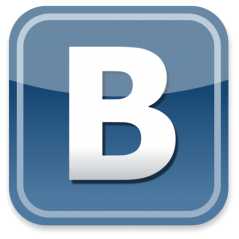
Конечно в закрытой группе есть свой минус,вы подаете заявку и потом после того,как вошли в закрытую группу,понимаете,что вам она не интересна совершенно.
А вы ждали не один день,дадут ли вам подтверждение на участие.
Но есть и плюсы,что там нет никаких троллей,общение доброжелательное.И конечно любая закрытость,это всегда загадочность.
Источники: http://vkhelpnik.com/kak-vstupit-v-zakrytuyu-gruppu-v-vk-bez-razresheniya-administratora/, http://markapon.ru/blog/join-the-group-vkontakte/, http://www.bolshoyvopros.ru/questions/745735-kak-zajti-v-zakrytuju-gruppu-vkontakte.html
vkontakteblog.ru
Как создать группу в контакте?
 Как создать группу в контакте? В социальной сети вконтакте можно создавать группы, которые вы будете вести совместно с другими людьми, которых тоже назначите в качестве администраторов группы, либо будете вести ее отдельно и всю работу по группе возьмете на себя. В общем, вы сами вольны решать – делегировать ли вам полномочия по ведению группы, по наполнению ее контентом, по раскрутке, либо выполнять все действия самому.
Как создать группу в контакте? В социальной сети вконтакте можно создавать группы, которые вы будете вести совместно с другими людьми, которых тоже назначите в качестве администраторов группы, либо будете вести ее отдельно и всю работу по группе возьмете на себя. В общем, вы сами вольны решать – делегировать ли вам полномочия по ведению группы, по наполнению ее контентом, по раскрутке, либо выполнять все действия самому.
Вначале определимся, зачем нам нужна группа в контакте?
Причин для ее ведения может быть множество. Может быть, вы решили проявить свои творческие способности и создать классную группу. Либо решили пропиарить себя в интернете с помощью группы в контакте, чтобы многие люди вас знали. Ну а часто группы вконтакте создаются с целью дачи пользователям полезной информации (видео, музыки и прочее), с целью раскрутить основной сайт и для этого в группе дается ссылка на сайт, либо для заработка, когда через группу вконтакте что-то продается, либо дается ссылка на сайт, на котором можно что-то приобрести. В общем, группа в контакте создается в основном с целью рекламы: прорекламировать себя, товар, сайт и прочие вещи.
И теперь перейдем к вопросу о том, как создать группу в контакте?
Для того, чтобы сделать группу в контакте нужно зайти в раздел – Мои группы (слева в меню), в результате откроется список ваших групп. И потом нужно будет в верхнем правом меню найти кнопку «Создать сообщество», на которую следует кликнуть.
И далее вам открывается окошко, в котором следует указать название вашей группы и дать ей краткое описание.
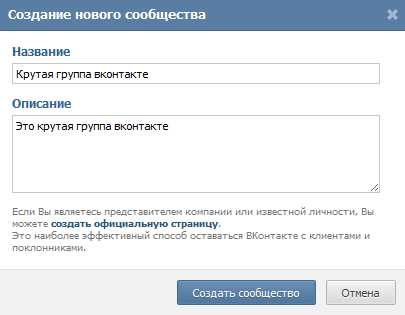
После вы попадаете на страницу, где можно задать некоторые настройки своей группы. Их можно задать сразу же, либо перейти к ним попозже.
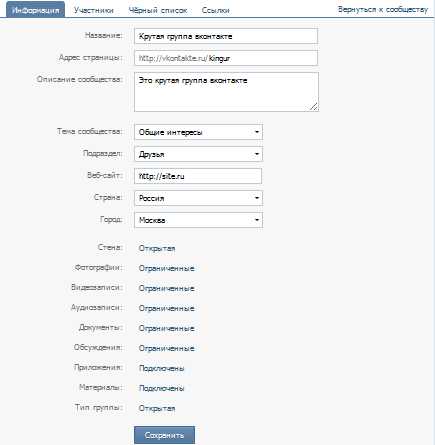
Можете изменить адрес странички вашей группы, чтобы он был более запоминающимся, а не имел только такой вид — http://vkontakte.ru/club31798111. Например, я к примеру придумаю вот такой адрес группы — http://vkontakte.ru/kingur. И вы придумайте что-то запоминающее для вашей группы.
Далее нужно будет указать тип вашего сообщества. Например, общие интересы, спорт и отдых, или компьютер и интернет, или другие. Тип сообщества выбираете из предложенных вариантов. И потом выбираете подраздел, тоже из предложенных вариантов.
Если у вас есть сайт по теме вашей группы, то указываете и его.
Выбираете страну, город.
Стена может быть открытой, закрытой и ограниченной. При открытой любой пользователь сможет оставлять на стене вашей группы в контакте сообщение. При закрытой только администраторы группы могут писать на стене сообщения от имени группы. И при ограниченном доступе только администраторы группы могут оставлять на стене сообщения, но пользователи смогут комментировать эти записи.
Фотографии могут быть открытыми и ограниченными. При открытых альбомы смогут создавать любые участники вашей группы. А при ограниченной функции альбомы смогут создавать только администраторы.
Также можно подключить такие функции в группе, как Видеозаписи, Аудиозаписи, Документы, Обсуждения, Приложения, Материалы, и эти разделы также, как и разделы — Фотографии, Стена, могут быть отключены. То есть, при их отключении они не будут показывать в группе.
Нужно будет также указать, является ли группа закрытой или открытой. При открытой группе любой человек сможет в нее вступить, а при закрытой, человек подает заявку на вступление, которую администраторы группы должны принять, чтобы человек вступил в их группу.
Настроив данные разделы, нажимаете на кнопку – Сохранить.
Все – вас можно поздравить! – вы создали свою группу в контакте. Теперь можете переходить к ее настройкам. Загружать или размещать аудизаписи, видеозаписи, публикуйте сообщения на стене, приглашайте в группу людей.
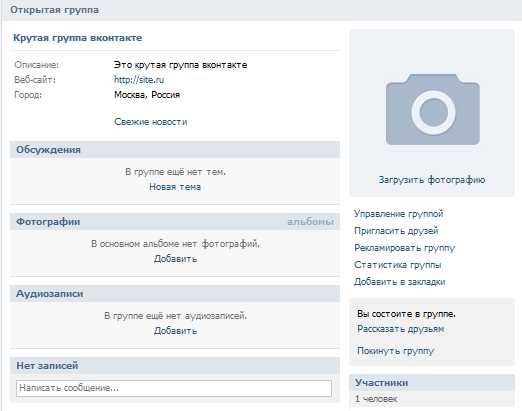
Давайте произведем небольшие настройки в группе вконтакте.
Для того, чтобы группа лучше выглядела, загрузим фото группы. Вы можете найти в интернете классные фотографии, либо у себя на компьютере, либо сделать что-то с помощью фотошопа. И эту фотографию сделать фотографией группы в контакте.
Нажимаете на – загрузить фотографию.

Дальше вам нужно будет выбрать соответствующую фотографию со своего компьютера. Выбрав фотографию и загрузив ее, выбираете миниатюру, которая станет отображаться на сайте в контакте, и сохраняйте ее.
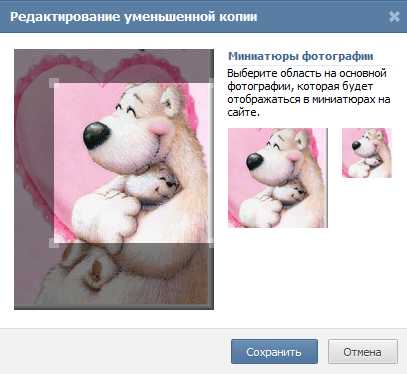
Теперь ваша группа начинает приобретать более или менее нормальный вид.
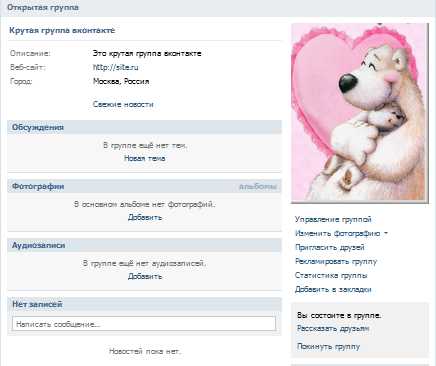
Чтобы еще улучшить группу, начинаете добавлять в нее видеозаписи, аудиозаписи, фотографии. Подключайте к группе приложения. Публикуйте на стене группы интересные заметки. Создавайте новые темы в обсуждениях.
Чтобы добавлять в группу в контакте видео- или аудио- материалы не обязательно загружать их в группу со своего компьютера. Можно их перемести в свою группу, найдя что-то в самом контакте. Приведу это все на примере добавления видео в группу.
Добавляем видео в группу в контакте.
Если вы включили в настройках раздел Видеозаписей, то находите его и нажимаете – Добавить. Можно загрузить видео с компьютера, можно добавить видео с других ресурсов, например, с таких как ютубе, рутубе и прочих. А также можно найти видео из поиска в контакте. Чтобы найти видео в контакте, нажимаем в открывшемся окошке внизу на строчку – Добавить из поиска.
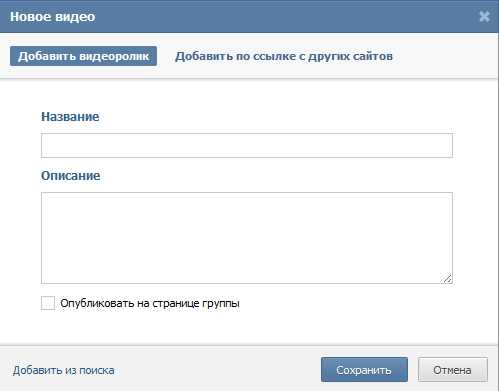
И далее вводим в поиске запрос какой-нибудь, находим видео, смотрим его, и если оно нам нравится, и оно соответствует теме группы, то просто добавляем его в группу, нажав – добавить. Все – теперь это видео есть у нас в группе.
Можно провести в группе опрос. Ведь это интересно и люди любят опросы. И данный способ поможет завлечь их внимание. Чтобы провести опрос, придется первоначально создать новую тему и написать на нее небольшой ответ. Затем переходите в созданную тему и начинаете ее редактировать. И там выбираете – прикрепить опрос.
Т.е. создаете опрос, с соответствующими ответами. Этот опрос можно будет после создания закрепить на главной, нажав в настройках опроса – закрепить на главной.
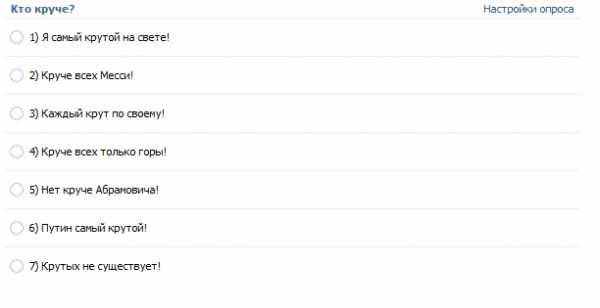
Вы можете заниматься управлением группой, раскручивать группу, следить за ее статистикой, назначать людей администраторами группами, либо удалять участников из группы в соответствующих разделах группы – управление группой, изменить фотографию, пригласить друзей, рекламировать группу, статистика группы.

В общем – занимайтесь своей группой, наполняйте ее интересной информацией, раскручивайте, и через какое-то время вашу группу будут посещать много народу.
—
Читать также:
1. Как раскрутить группу?
2. Что делать в контакте?
3. Как изменить почту в контакте?
sitesovety.ru
Где настройки группы в ВК
Приветствую!
На ВК существует множество групп, и если вы создали свою группу или вас назначили администратором в какой-либо группе, то вполне закономерно вам необходимо будет знать, где осуществляются настройки группы на ВК.
Давайте посмотрим, как открыть настройки группы и что там можно изменить.
Инструкция по открытию настроек группы на ВК
В примере мы быстро создали группы, дабы продемонстрировать, как войти в её настройки.
- Зайдя в группу, в которой вы являетесь администратором, необходимо нажать по кнопке меню. Искомая кнопка вызова меню имеет форму квадрата, внутри которого расположено три точки.

Нажав по ней, в выведенном меню следует выбрать вариант Управление сообществом.
- Откроется страница с основной и дополнительной информацией о группе, которую вы можете изменить на своё усмотрение.

Это название, описание, ссылка-адрес группы, категория, дата основания.
Имеются и другие страницы с настройками:
- Разделы – здесь включаются и отключаются функциональные блоки, к примеру, поддержка аудио, видео, обсуждений и т.д. в вашей группе.
- Комментарии – здесь можно включить или наоборот отключить возможность комментирования записей, что вы размещаете в вашей группе. А также имеется возможность включения фильтра нецензурных выражений.
- Ссылки – здесь можно указать ссылки, что будут отображаться в боковом меню группы. Это могут быть ссылки на другие тематические группы, людей, или вовсе на сторонние сайты.
- Работа с API – данный блок настроек предназначен для разработчиков. Если ваша группа очень популярна, у неё несколько миллионов подписчиков, то с помощью специальных программных решений можно в некоторой степени автоматизировать управление ею.
- Участники – на данной странице отображается список участников вашей группы. Там же можно назначить права руководителя кому-либо из участников.
- Сообщения – здесь можно включить возможность отправить сообщение через группу. Пользователь напишет сообщение вашей группе, а получите его вы, т.к. являетесь его администратором.
- Приложения – здесь можно добавить интерактивное приложение в вашу группу. Настроить его.
- Денежные переводы – тут можно включить или отключить возможность перевода денег вашей группе на ВК от других пользователей.
Такими были настройки, что доступны к открытию и изменению в администрируемой вами группе на ВК.
Стоит сказать, что если вы создали не группу, а публичную страницу в ВК, то имеющиеся в ней настройки будут аналогичными.
Мы рады, что смогли помочь Вам в решении поставленной задачи или проблемы.В свою очередь, Вы тоже можете нам очень помочь.
Просто поделитесь статьей в социальных сетях с друзьями.
Поделившись результатами труда автора, вы окажете неоценимую помощь как ему самому, так и сайту в целом. Спасибо!
Опрос: помогла ли вам эта статья?(cбор пожертвований осуществляется через сервис Яндекс Деньги)
На что пойдут пожертвования \ реквизиты других платёжных систем
Привет.Не секрет, что в экономике ныне дела обстоят не лучшим образом, цены растут, а доходы падают. И данный сайт также переживает нелёгкие времена 🙁
Если у тебя есть возможность и желание помочь развитию ресурса, то ты можешь перевести любую сумму (даже самую минимальную) через форму пожертвований, или на следующие реквизиты:
Номер банковской карты: 5331 5721 0220 5546
Кошелёк Яндекс Деньги: 410015361853797
Кошелёк WebMoney: R865066858877
PayPal: [email protected]
QIWI кошелёк: +79687316794
BitCoin: 1DZUZnSdcN6F4YKhf4BcArfQK8vQaRiA93
Оказавшие помощь:
<аноним> — 49руб
<аноним> — 149руб
Павел В. — 328руб
Мария П. — 211руб
<аноним> — 49руб
Максим Д. — 385руб
Деньги пойдут на оплату хостинга, продление домена, администрирование и развитие ресурса. Спасибо.
С уважением, администрация сайта IT-Actual.ru
it-actual.ru
Как управлять группой в вк
Управление группой Вконтакте
В управление группой входят возможности назначения администраторов группы, снятие с должности администратора, удаление участников, просмотр статистики и тому подобное.
Управление группой осуществляется непосредственно со страницы своей группы в ВКонтакте. Для этого заходим в раздел «Мои группы», сверху выбираем «Управление» и находим нужную группу.
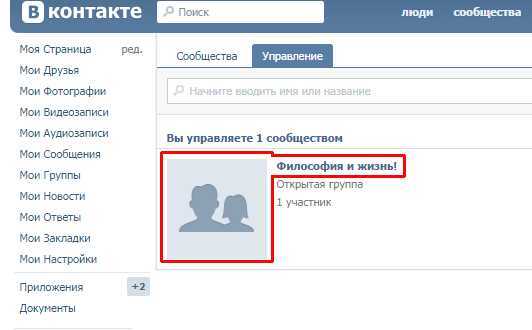
Переходим в раздел «управление сообществом» — в меню справа под главной фотографией.
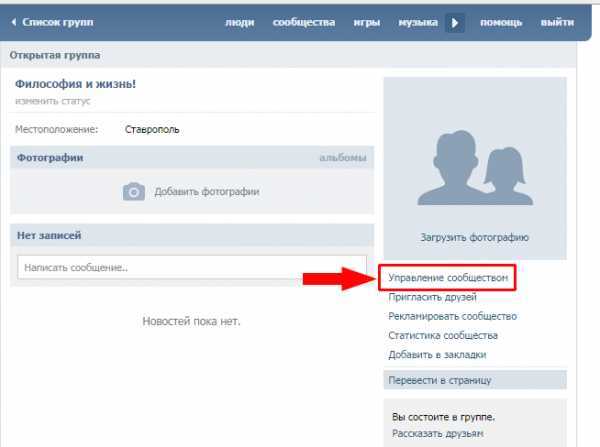
Сверху выбираем вкладку «участники».
В списке участников можно с помощью поиска найти нужного или нужных. В Вашем распоряжении будут возможности назначить участника администратором, либо исключить его из группы.
Кого бы Вы ни назначили администратором, Вас никогда не смогут исключить из группы, заблокировать или тому подобное. Создатель группы будет иметь больше прав, чем любой администратор, даже если выйдет из группы.
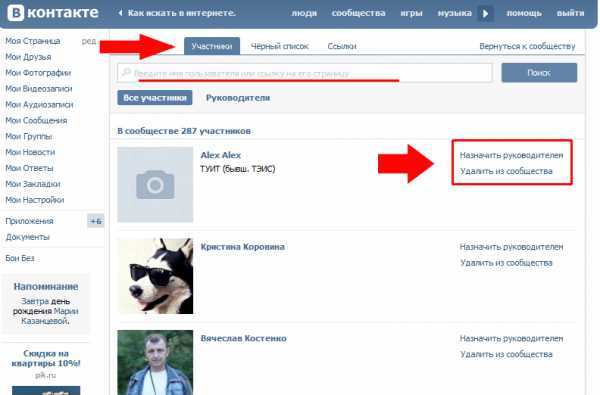
При назначении кого-либо руководителем, Вы выбираете какими правами будет обладать участник группы.
«Модератор» может удалять ненужные сообщения, добавлять в черный список и удалять из него пользователей. «Редактор» может изменять все что связано с текстом и фотографиями. «Администратор» имеет почти такие же права, как и создатель, может давать права администратора другим пользователям.
Нижняя графа предназначена для того, чтобы администратора было видно в списке контактов группы или наоборот не видно. Если не ставить флажок в этой графе, то администратора не будет видно.
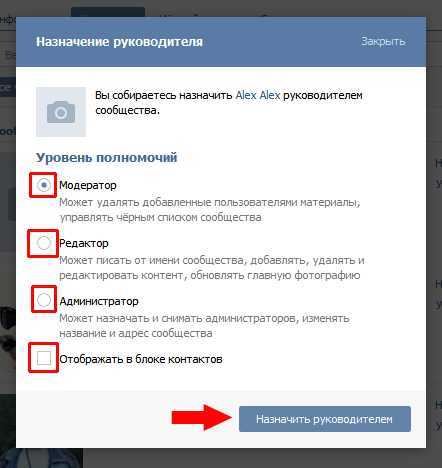
В подразделе «Руководители» можно изменить права руководителя (кроме создателя группы), снять с должности руководителя или вовсе удалить из группы.
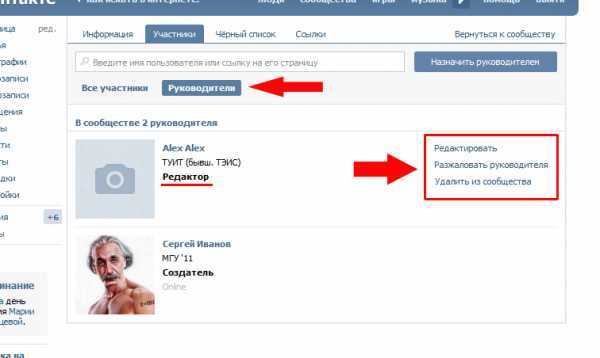
Для добавления в черный список группы, вначале необходимо узнать адрес пользователя. Для этого переходим на его страницу и копируем адрес из адресной строки (копировать Ctrl+C).
Полный адрес не нужен, достаточно id, то есть то, что идет после «vk.com/».
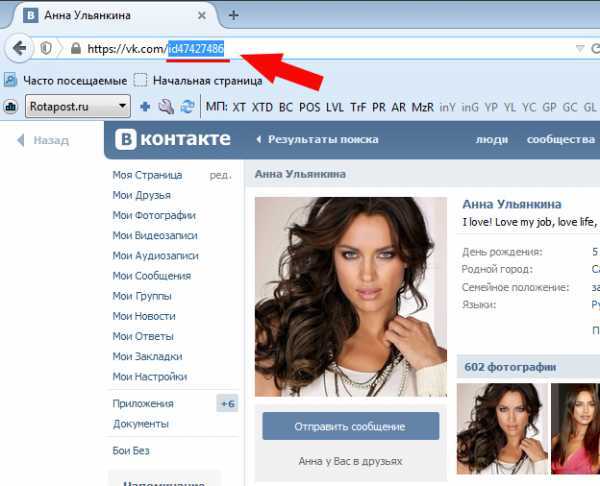
Возвращаемся в «управление сообществом», переходим во вкладку «Черный список» и вставляем скопированный адрес (вставить Ctrl+V). Остается нажать «Добавить в черный список».
Появляется окно для уточнения выбора блокировки пользователя. Выбирается срок блокировки — на час, на день, на неделю, на месяц, на год или навсегда. Во втором поле выбирается причина — спам (сообщения рекламного характера), оскорбление участников, сообщения не по теме или нецензурные выражения. Дополнительно можно написать комментарий в добавление к удалению.
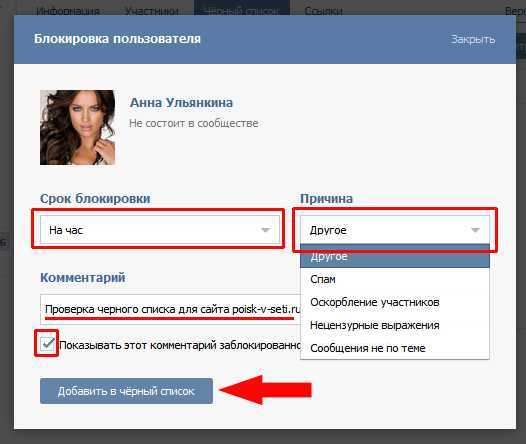
Здесь же можно убрать пользователя из черного списка, либо изменить причину его появления в черном списке группы.
Рядом с пользователям указываются данные о добавлении в черный список, что полезно, если много администраторов группы.
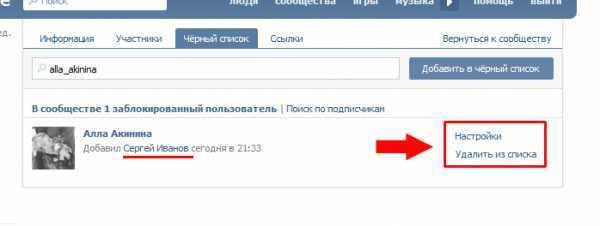
На главной странице, в меню справа, находится графа для изменения типа сообщества. Можно поменять группу в публичную страницу и наоборот.
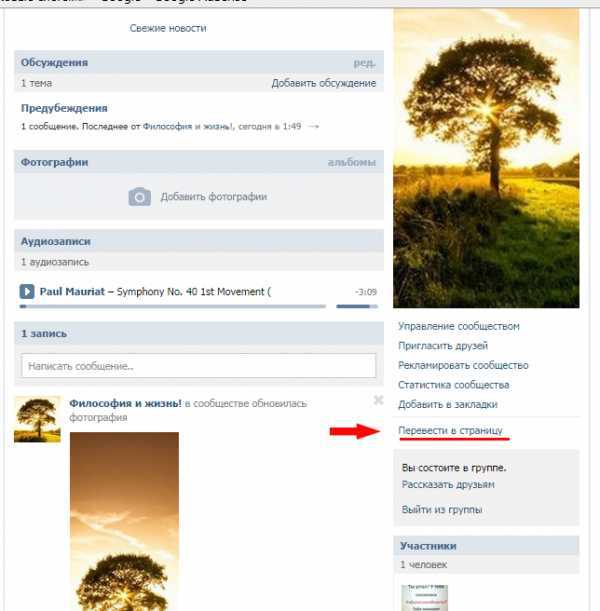
poisk-v-seti.ru
Создание и управление группой ВКонтакте
Собственная группа Вконтакте – это возможность реализовать свои таланты, найти новых друзей по интересам, а самое главное – получать доход. Многие компании и физические лица, предоставляющие широкий спектр услуг (косметология, ногтевой сервис, парикмахерское искусство, пошив одежды), используют группы в социальной сети для своего продвижения. Следует разобраться, как правильно создать такое сообщество, и научиться рационально управлять им.
Создание группы «ВКонтакте»
Этапы создания группы в любимой всеми социальной сети следующие:
- Все начинается с регистрации в сети и создания личного профиля, при этом к странице должен быть привязан номер мобильного телефона, который повышает степень защиты аккаунта;
- Далее следует зайти в раздел «Мои группы», где выбрать кнопку «Создать сообщество».
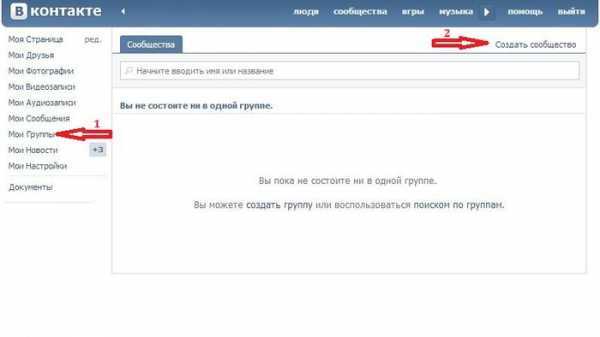
Перед Вами появится задание выбора типа группы:
- Группа – сообщество, которое может быть как закрытое, так и открытой, созданное для активного общения друзей;
- Публичная страница – является открытым официальным сообществом, которое подходит для продвижения, как отдельных личностей, так и компаний;
- Мероприятие – сообщество, созданное для реализации определенных событий – концертов, выступлений музыкальных групп, памятных событий в клубах и др.
После выбора вида группы необходимо перейти по кнопке «Создать сообщество».
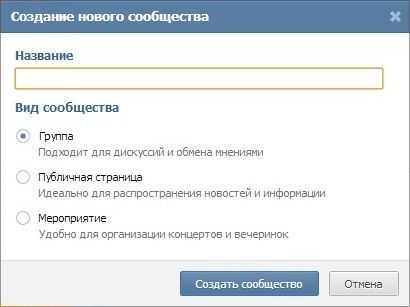
Перейдя на страницу описания сообщества, Вам необходимо будет указать тематику, выбрать ее тип «Открытая/закрытая», определить возможность участия пользователей группы в обсуждениях, размещении материалов аудио, видео формата на стене группы. После внесения настроек следует сохранить данные и Ваша группа готова.
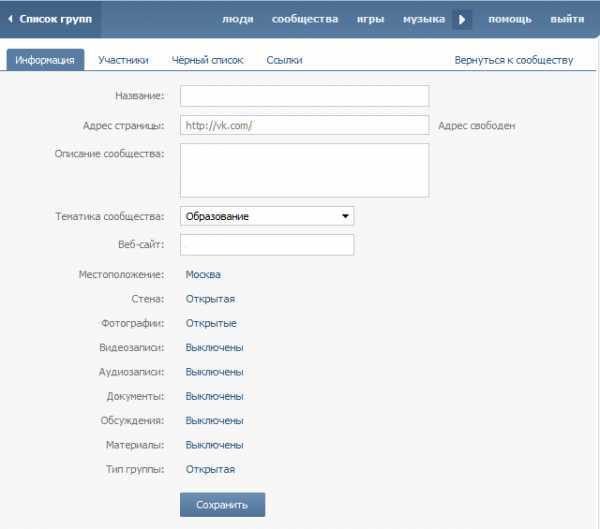
Управление группой «ВКонтакте»
Под управлением группой подразумевается назначение и снятие администраторов, добавление и удаление пользователей, просмотр статистических данных. Но прежде всего, следует начать с загрузки аватара группы, которая привлечет желаемую аудиторию.
- Сначала необходимо среди списка в «Моих группах» выбрать личную, перейти на закладку «Управление»;
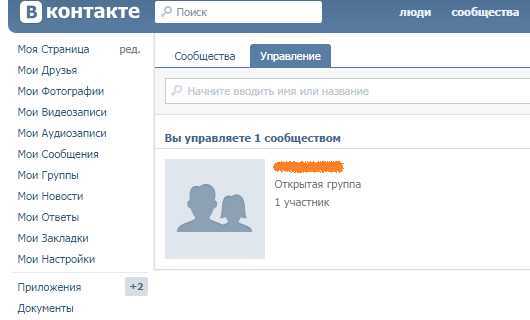
- Далее в открывшемся окне выбираем «Управление сообществом», строка которого расположена первой под аватаром группы.

- Выбрав вкладку «Участники», Вы сможете определить роль одного или нескольких пользователей из появившегося списка (модератор фильтрует сообщения и пользователей, редактор изменяет текст, фото, администратор определяет права других пользователей) или изменить ее. При этом создатель страницы всегда будет иметь больше прав, нежели любой из пользователей.
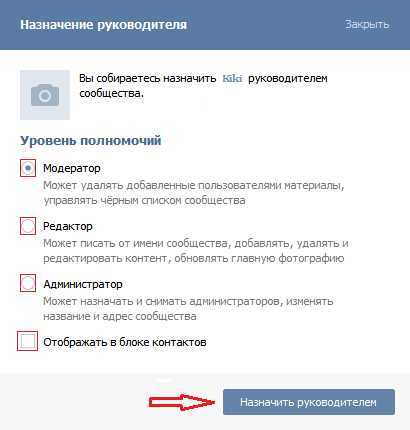
- Переместить пользователя в черный список можно, скопировав его адрес. В «Управлении сообществом», перейдя на вкладку «Черный список», добавляем скопированный id.
В появившемся окошке выбираем время сроки блокировки, причину, комментарий. В нем также можно удалить пользователя со списка либо изменить причину попадания в него.

sety24.ru
Как нужно управлять группой в вк и следить за порядком?
Автор: Дмитрий Костин
Опубликовано: 24 апреля 2016 в 10:33
Доброго всем времени суток, мои дорогие друзья и посетители моего блога koskomp.ru. Как там ваши сообщества поживают? Да-да. Подписчиками наполняются? Надеюсь, что да, ибо сегодня мы с вами узнаем как управлять группой в вк, следить за ее порядком, в общем как стать мэром и шерифом одновременно.
Все рычаги управления содержаться в одноименном пункте вашего сообщества. Вам просто нужно войти в вашу группу и выбрать пункт «Управление сообществом».

Информация
В этом блоке вы просто меняете информацию о вашей группе, т.е. можете менять название, адрес, тематику, тип отображаемого контента. Я об этом уже рассказывал в одной из предыдущих статей. Кстати, вот как раз адрес группы я и поменяю, раз представилась такая возможность.
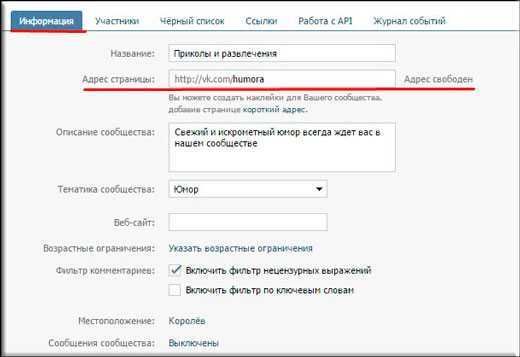
Участники
Здесь мы будем выступать в роли настоящих шерифов, а именно следить за участниками. Во-первых обязательно смотрите участников на наличие собак. Помните я говорил в своей предыдущей статье о том, что при добавлении людей с сервиса Olike некоторые из них превратятся в собак. Пожалуйста. Вот они и начали проявляться.
Удаляйте этих собачонок из сообщества. Это мусор, а мусор надо выносить из дома. Также и здесь. Следите за чистотой своего сообщества. Также вы можете удалять других неугодных людей, если они провинились и не нужны вам.
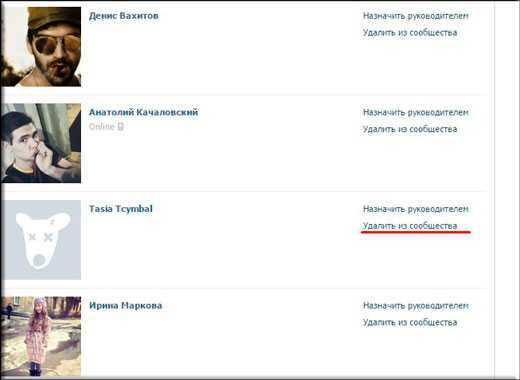
Но здесь же мы в качестве шерифа, поэтому мы сможем не только изгонять, но и назначать себе помощников. Когда группа разрастется, ее может быть сложно вести одному, поэтому можно взять себе помощника или администратора группы. Для этого нажмите напротив нужного человека (можете найти его по поиску) «Назначить руководителем».
У вас откроется новое окно, где вы должны будете выбрать тип назначаемого руководителя:
- Модератор — удаляет материалы, которые считает ненужными для сообщества.
- Редактор — может не только удалять и редактировать материалы, но и писать и публиковать материалы самому. Кроме того он может редактировать и менять главную фотографию группы.
- Администратор — Ну данный вид может делать всё, даже назначать новых руководителей.
При нажатии на «Отображать в блоке контента» вы сможете наблюдать ссылку на страницу этого селовека в блоке «Контакты».
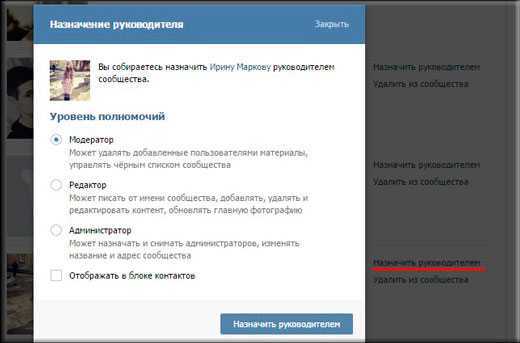
Черный список
Здесь вы можете отправлять провинившихся мальчиков и девочек в черный список. Причем вы можете отправить их сюда как на какое-то определенное время, например на час, так и навсегда. Для этого вам надо просто-напросто зайти на страницу пользователя, которого вы хотите наказать, и скопировать адрес его страницы. После этого вставьте этот адрес в специальную строчку и нажмите «Добавить в черный список».
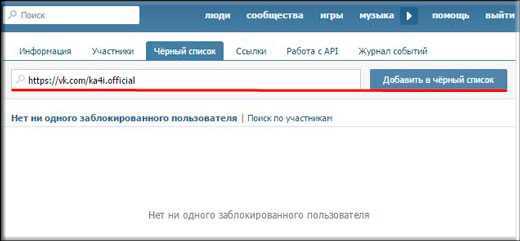
Вам откроется новое окно, где вы должны будете поставить срок блокировки (например Неделя) и пр
inet-use.ru
Как создать группу (сообщество) в Вконтакте (ВК)
Вконтакте — это один из наиболее популярных и посещаемых ресурсов в интернете. Такая популярность обусловлена тем, что ВК предоставляет огромные возможности для общения. Однако, кроме общения, с ее помощью можно и зарабатывать. Рассмотрим, как создать группу в Вконтакте (ВК).
Необходимо отметить, что создание группы это довольно простое задание. Но, создание своего сообщества — это только начало. После этого его еще нужно наполнить интересной и полезной информацией.
Пошаговая инструкция: как сделать группу в Контакте
Рассмотрим поэтапно, как сделать группу в Контакте (ВК).
Вначале необходимо перейти по ссылке «Мои группы», которая находится в левом меню.
Откроется окно, в котором нужно перейти по ссылке «Создать сообщество».
На следующем шаге, откроется новое окно, где необходимо будет указать название нового сообщества Вконтакте. Имейте в виду, что название должно четко характеризовать суть вашего сообщества и содержать ключевые слова. Ведь именно по ключевым словам люди и будут его находить.
Далее нужно выбрать варианты сообщества.
- «Группа». Выбирается для общения пользователей между собой.
- Если необходимо акцентировать внимание на своих личных сообщениях, выбирается пункт под названием «Публичная страница».
- Вариант «Мероприятие», как видно из названия, выбирается для организации концернов, вечеринок и так далее.
После выбора необходимого варианта, нажимаем на кнопку «Создать сообщество». На этом все, группа создана, и откроется страница с такими настройками (полями):
- Название. Здесь все должно быть понятно. Нужно указать называние, которое вводилось в прошлом шаге.
- Адрес страницы. Указывается URL адрес, по которому будет доступна созданная группа Вконтакте. Необходимо отметить, что можно выбрать варианты более интересные, а не только те, что предлагаются по умолчанию. Это важный момент, так как это будет постоянный адрес, и его будут запоминать будущие потенциальные клиенты. Постарайтесь сделать адрес группы Вконтакте хорошо запоминающимся и отражающим суть вашей деятельности.
- Описание сообщества. Здесь указывается информация, которая как можно более полно описывает ваш бизнес или вашу деятельность в социальной сети.
- Тематика сообщества. Нужно указать наиболее подходящую тематику для вашей группы ВК.
- Веб-сайт. Если имеется собственный интернет–проект, его можно тут указать. Этот адрес отобразится на главной странице созданной группы.
- Возрастные ограничения. Нужно указать для какой возрастной аудитории будет группа.
- Фильтр комментариев. Позволяет настроить фильтр, который автоматически будет удалять записи, содержащие нецензурные слова или какие-либо слова из указанных вами.
- Местоположение. Его есть смысл указывать только в том случае, если ваша компания или офис имеют конкретное местоположение.
- Сообщения сообщества. Активировав данную функция, пользователи получат возможность писать личные сообщения администрации группы.
- Стена. Тут нужно указать тип для стены: открытая, ограниченная или закрытая.
Выключена. Новости не будут доступны в группе.
Открытая. Все могут публиковать сообщения в группе.
Ограниченная. Писать посты может только владелец группы ВК, а оставлять комментарии могут все кто хочет.
Закрытая. Любой контент добавляется только администрацией группы. - Переключатели: фото, видео, документы, аудиозаписи, материалы для обсуждения. Они регулируют соответствующие виды разделов. Могут быть в состоянии выключены, открыты и закрыты.
- Тип группы. Производит регулировку видимости группы для тех людей, которые еще в ней не состоят. Могут быть такие варианты:
- Открытая. Любой желающий может вступить в группу.
- Закрытая. Перед вступлением в группу новых людей администратор должен одобрить заявку на вступление.
- Частная. Вступление происходит только по личному приглашению.
Итак, мы рассмотрели, как создать новую группу в ВК. Теперь отсталость только загрузить фотографию (аватарку). Для этого необходимо кликнуть по кнопке «загрузить фотографию». Откроется новое окно, где нужно выбрать подходящее фото. Это может быть как собственная фотография, так и любое другое изображение, которое вам понравится.
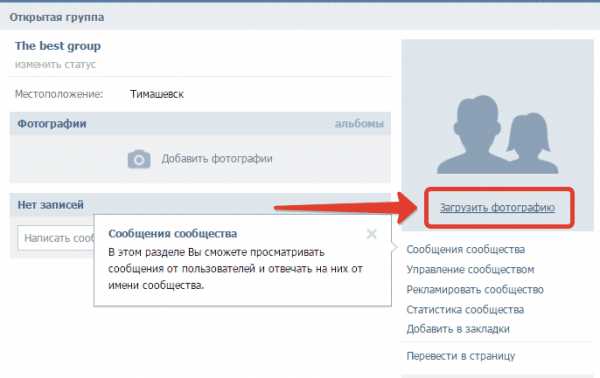
Затем будет предложено обрезать изображение так, чтобы оно вписалось в необходимый размер. Осталось только выбрать, как будет выглядеть миниатюра и сохранить изменения.
На этом группа в Контакте создана, и можно начинать публиковать в ней новые посты.
Итак, в статье было рассмотрено, как создать группу Вконтакте, и настроить ее так, чтобы из нее получилась отличная площадка, которая будет вызывать доверие у новых посетителей, и будет побуждать у людей желание совершить покупку. Так же полезно будет посмотреть видео-инструкцию:
Создание группы Вконтакте – видео
goodquestion.ru
Как создать группу в контакте?
Популярнейшая социальная сеть рунета в контакте предлагает пользователям большое количество разнообразных сервисов: приложения, заметки, загрузка аудио и видео материалов, объявления и т.д. Также у юзеров есть возможность создать собственное сообщество. Прежде чем говорить о том, как создать группу в контакте, давайте выясним, что же такое группа и для чего она нужна? Группа — это сообщество, где встречаются и общаются люди со сходными интересами. Например, есть группы поклонников известных актеров, писателей, режиссеров и музыкальных коллективов; так же можно вступить в группу любителей рыбалки, охоты, Дома 2, вязания, бальных танцев и т.д. Словом, каждый найдет группу по своим интересам. Количество групп в контакте огромно и растет каждый день. Создать сообщество может любой желающий, которому есть чем поделиться с другими участниками данной социальной сети. Вы можете самостоятельно руководить группой, создавать ее дизайн, заниматься раскруткой и т.д., а можете сделать нескольких людей администраторами группы, наравне с вами.
Как создать группу в контакте?
Сделать это можно легко и просто, а главное быстро, что для этого нам потребуется:
- Зарегистрироваться в контакте. Естественно, если у вас нет аккаунта в данной социальной сети, то вы и не сможете создать группу. Как зарегистрироваться в контакте читайте в соответствующей статье на нашем портале.
- Зайдите на свою страницу и в левом контекстном меню выберете ссылку » Мои группы». Перед вами откроется страница, где указаны группы, членом которых вы являетесь, приглашения в новые группы от других пользователей и управление сообществами, где вы являетесь администратором. В правом верхнем углу кликните на ссылку «Создать сообщество».


- Появиться окно под названием «Создание нового сообщества». Здесь надо будет написать названи
elhow.ru